高速スタートアップは、Windowsオペレーティングシステムの起動を劇的に短縮する機能です。
本記事では、この機能の仕組みや利点、設定方法について詳しく解説します。
また、高速スタートアップの効果を最大限に引き出すための注意点や、実際の応用例についても考察します。
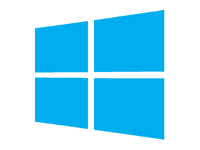
高速スタートアップの仕組み
高速スタートアップとは
高速スタートアップ(Fast Startup)は、Windows 8以降に導入された機能で、シャットダウン時のシステム状態を記録し、次回起動時にその情報を素早く読み込むことで、起動時間を短縮します。
これにより、通常の起動手順を省略することができます。
仕組みの詳細
シャットダウン時に、現在メインメモリ(RAM)上に展開されているシステム状態が、特定のファイル(hiberfil.sys)に保存されます。
電源がオフになると、この情報がディスクに記録され、次回の起動時にはこのファイルを読み込むことで、起動時に必要なシステムファイルの読み込みや初期設定をスキップします。
ハイバネーションとの関係
この機能は、ハイバネーション(hibernation)と密接に関連しています。
ハイバネーションでは、システム状態がディスクに保存される点は同じですが、高速スタートアップは通常のシャットダウンの際にこのプロセスを自動的に行う点で異なります。
高速スタートアップの利点
起動時間の短縮
高速スタートアップを利用することで、起動時間が最大で50%短縮されることが報告されています。
特に忙しいビジネスシーンでは、この機能が非常に有用です。
システムのパフォーマンス向上
起動が早くなることで、ユーザーはすぐに作業を始められるため、全体の生産性が向上します。
また、システムリソースを効率的に使用できるため、パフォーマンスの向上も期待できます。
高速スタートアップの設定方法
初期設定
多くのWindowsシステムでは、高速スタートアップはデフォルトで有効になっています。
これにより、ほとんどのユーザーが知らないうちにこの機能を利用していることが多いです。
設定を変更する方法
- スタートメニューを開き、「設定」を選択。
- システムをクリックし、次に電源とスリープを選択。
- 電源の追加設定をクリック。
- 電源ボタンの動作の選択を選び、「現在利用可能ではない設定を変更します」をクリック。
- 高速スタートアップを有効にするのチェックを外すことで、機能を無効にできます。
完全な再起動の方法
設定を変更せずに一時的に完全な再起動を行いたい場合は、Shiftキーを押しながらシャットダウン操作を行うことで実行可能です。
高速スタートアップの注意点
互換性の問題
一部のハードウェアや周辺機器において、高速スタートアップを利用すると、正常に動作しない場合があります。
特に、シャットダウン後に構成を変更した場合は、完全なシャットダウンを行う必要があります。
データ損失のリスク
保存されたシステム状態に問題が生じた場合、高速スタートアップを利用することでデータ損失のリスクが高まることがあります。
重要なデータは、必ずバックアップを取ることが推奨されます。
まとめ
高速スタートアップは、Windowsユーザーにとって非常に便利な機能であり、起動時間の短縮やシステムパフォーマンスの向上に寄与します。
この機能を適切に設定し、注意点を把握することで、ユーザーはより快適なコンピュータ環境を実現できます。
